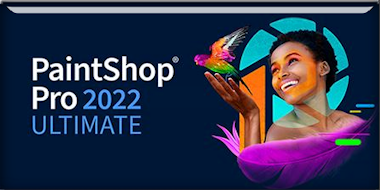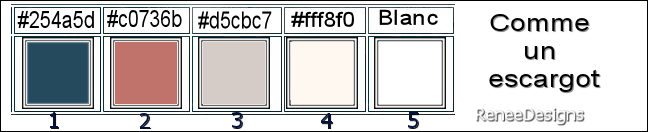|
Wir fangen die Lektion an
Comme un escargot/Wie eine
Schnecke
Materialeigenschaften: Setze die Vordergrundfarbe auf
Farbe #254a5d=1 -Setze die Hintergrundfarbe auf
#fff8f0=Farbe 4
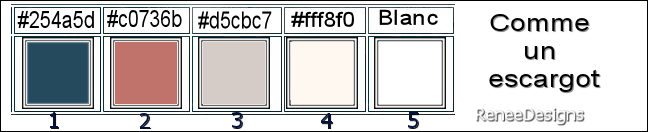
1. Datei-Öffnen Sie ein
neues transparentes Bild in dieser Größe: 1000
x 700 PX = Raster 1
2. Aktiviere
Farbverlaufswerkzeug
 –
Fülle die Ebene mit der Vordergrundfarbe #254a5d=1 –
Fülle die Ebene mit der Vordergrundfarbe #254a5d=1
3. Ebenen- Neue Rasterebene
4. Auswahl-Alle auswählen
5.
Öffne
die Tube - Renee-TUBES- Escargot7’’ -Bearbeiten-
Kopieren - Aktivieren Sie ihr Bild-Bearbeiten-In eine
Auswahl einfügen

6. Effekte-Bildeffekte -Nahtloses
Kacheln mit der Standardeinstellung
7. Einstellen/Anpassen -Unschärfe
-Strahlenförmige Unschärfe mit diesen Einstellungen
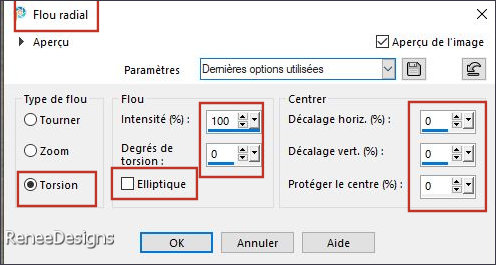
8. Effekte –
Kanteneffekte – Nachzeichnen
9. Ebenen- Zusammenführen-
Nach unten zusammenfassen
- Wiederhole:
Effekte – Kanteneffekte – Nachzeichnen
10. Effekte- Plugins - Filters
in Unlimited 2.0 - Graphics Plus –
Cross Shadow mit diesen Einstellungen
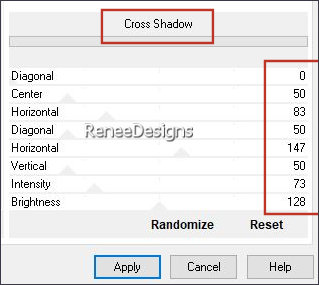
11. Effekte-
Verzerrungseffekte- Polarkoordinaten-x-,y-in
Polarkoordinaten umwandeln -Andere Seite übernehmen
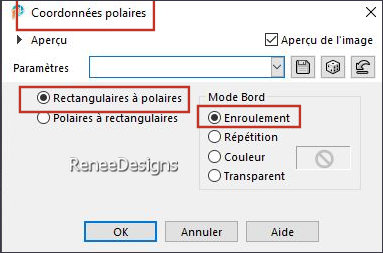
12. Effekte- Plugins - Filters
in Unlimited 2.0 - &<Bkg Kaleidoscope>
- 4 QFlip ZBottomL.
- Materialeigenschaften:
Setze die Vordergrundfarbe auf Farbe #c0736b=2 -Setze
die Hintergrundfarbe auf #fff8f0=Farbe 4
13. Ebenen- Neue
Rasterebene
14. Auswahl- Auswahl laden/speichern
- Auswahl laden aus Datei und wähle Auswahl: – 'Escargot-1’’
15. Aktiviere
Farbverlaufswerkzeug
 –
Füllen sie die Auswahl mit der Vordergrundfarbe
#c0736b=2 –
Füllen sie die Auswahl mit der Vordergrundfarbe
#c0736b=2

16. Effekte- Plugins - Filters
in Unlimited 2.0 – Sabercat - Sabers
Convolving Framer... mit der Standardeinstellung
17. Ebenen-Duplizieren
18. Bild - Spiegeln -
Horizontal Spiegeln ( Bild - Spiegeln in älteren PSP
Versionen)
Bild - Spiegeln -
Vertikal Spiegeln ( Bild - Umdrehen in älteren PSP
Versionen)
19. Ebenen- Zusammenführen-
Nach unten zusammenfassen
20. Effekte - 3D Effekte -
Schlagschatten mit diesen Einstellungen: 0/0/100/35
Farbe schwarz
21. Ebenen- Neue
Rasterebene
22. Auswahl- Auswahl laden/speichern
- Auswahl laden aus Datei und wähle Auswahl: – "Escargot-2’’
- Materialeigenschaften-
Setze die Vordergrundfarbe auf #254a5d=1
23. Aktiviere
Farbverlaufswerkzeug
 –
Füllen sie die Auswahl mit der Vordergrundfarbe
#254a5d=1 –
Füllen sie die Auswahl mit der Vordergrundfarbe
#254a5d=1
24. Effekte- Plugins – L & K’s – Zitah
mit diesen Einstellungen
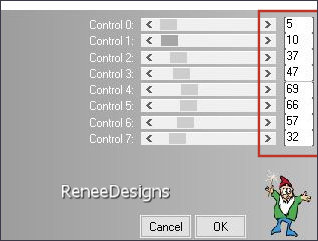
25. Effekte –
Kanteneffekte – Nachzeichnen

26. Effekte- Plugins – Toadies – What are you
: 20/20
27. Ebenen-Eigenschaften:
Stelle den Mischmodus der Ebene auf "Hartes Licht" -Setze
die Deckfähigkeit der Ebenen auf 55%
Aktiviere die unterste
Ebene in der Ebenenpalette=Raster 1
28. Ebenen- Neue
Rasterebene
29. Effekte- Plugins – VM Instant Art – Vernissage
mit diesen Einstellungen(Achtung:
Hier müssen die Maße genau stimmen.)
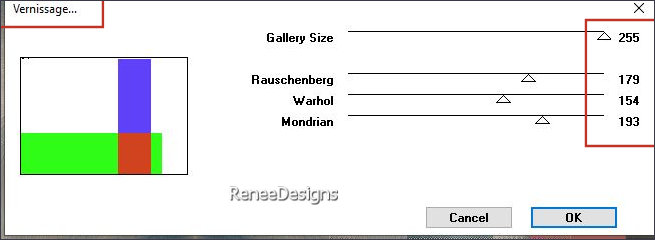
30. Effekte- Plugins – Transparency – Eliminate White
31. Effekte - 3D Effekte -
Schlagschatten mit diesen Einstellungen: 0/0/50/50 Farbe
schwarz
Keine neue Ebene
32. Auswahl- Auswahl laden/speichern
- Auswahl laden aus Datei und wähle Auswahl: –"Escargot-3’’
33. Effekte- Plugins - AP[Lines] Lines – SilverLining
mit diesen Einstellungen
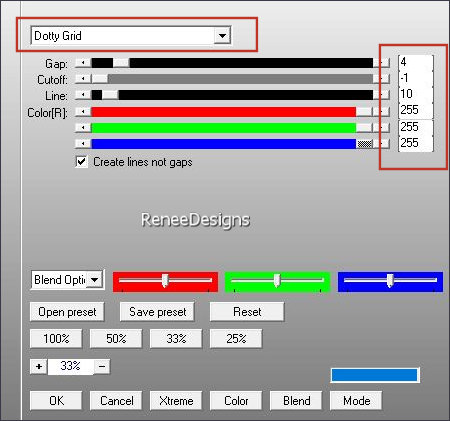
Auf derselben Ebene
34 . Auswahl- Auswahl laden/speichern
- Auswahl laden aus Datei und wähle Auswahl: – "Escargot-4’’
35. Effekte- Plugins - AP[Lines] Lines – SilverLining
mit diesen Einstellungen
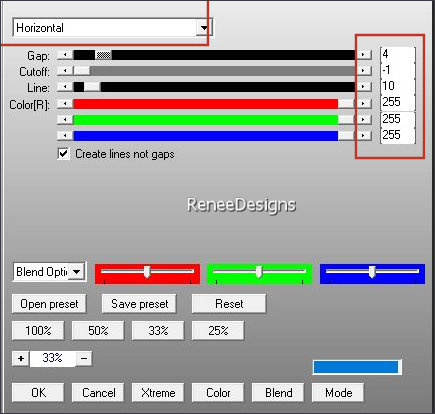
36. Ebenen-Eigenschaften:
Stelle den Mischmodus der Ebene auf "Multiplikation"

Aktiviere die unterste
Ebene in der Ebenenpalette=Raster 1
37. Auswahl- Auswahl laden/speichern
- Auswahl laden aus Datei und wähle Auswahl: – "Escargot- 5’’
38. Auswahl- In Ebene
umwandeln
39. Effekte- Plugins - Filters
in Unlimited 2.0 - &<Sandflower Specials°v°
> - Color Flourish mit diesen Einstellungen
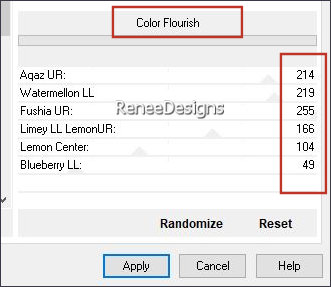
40. Ebenen-
Eigenschaften-Reduziere die Deckfähigkeit auf 63%
41. Effekte- Plugins – AAA Frame – Foto Frame
mit diesen Einstellungen
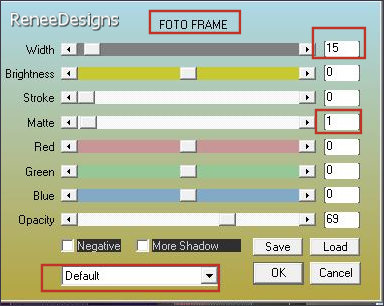

- Materialeigenschaften:
Setze die Vordergrundfarbe auf 254a5d=1 -Setze die
Hintergrundfarbe auf #ffffff=5
- Eigenschaften
Vordergrund-Erstelle ein Vorder/Hintergrund lineares
Farbverlauf mit diesen Einstellungen
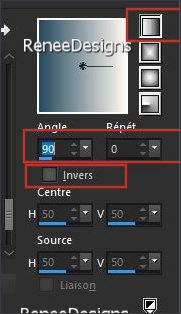
42. Ebenen- Neue
Rasterebene
43. Aktiviere
Farbverlaufswerkzeug
 –
Fülle die Ebene mit dem Farbverlauf –
Fülle die Ebene mit dem Farbverlauf
44. Effekte- Plugins - Filters
in Unlimited 2.0 -&<Bkg Designer sf10
III> - SE Shiver: 100/ 22
44. Effekte- Plugins - Fm Tiles Tools - Saturation Emboss
45. Effekte-
Verzerrungseffekte- Polarkoordinaten-x-,y-in
Polarkoordinaten umwandeln -Wiederholen
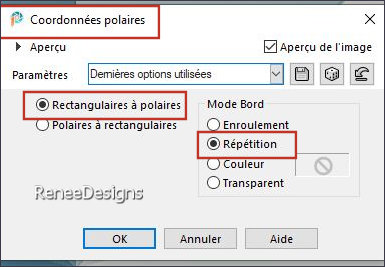
46. Effekte-
Reflexionseffekte-Kaleidoskop mit diesen Einstellungen-Andere
Seite übernehmen
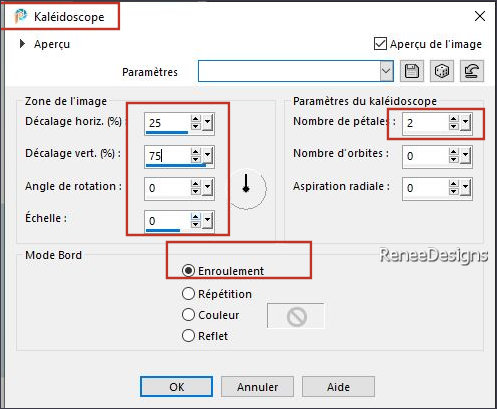
47. Effekte- Plugins - Filters
in Unlimited 2.0 -&<Bkg Designer sf10
III> - SE Shiver : 27/22
48. Effekte –
Kanteneffekte – Nachzeichnen
49. Effekte- Plugins - Filters
in Unlimited 2.0 - Andrew's Filters 2 -
Curvey Extra Special...mit diesen Einstellungen
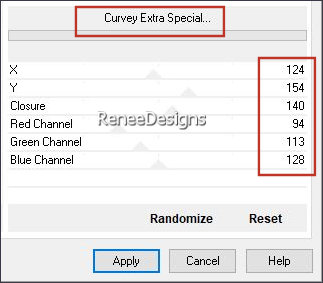
49. Effekte-
Reflexionseffekte-Kaleidoskop mit diesen Einstellungen-Andere
Seite übernehmen
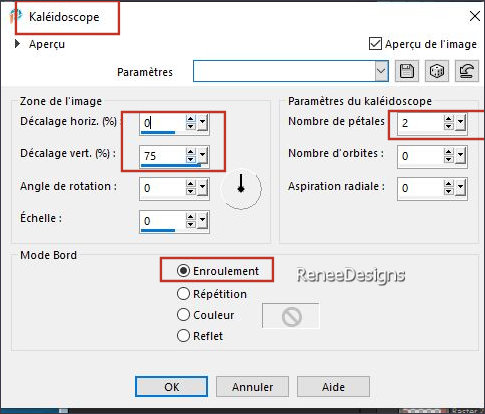
50. Ebenen-Eigenschaften:
Stelle den Mischmodus der Ebene auf "Überzug"
50.
Effekte-Benutzerdefinierter Filter – Emboss 3 mit
der Standardeinstellung
- Ebenen- Anordnen- An
erste Stelle verschieben
Ihre Arbeit sieht jetzt so aus -Sehen Sie die
Ebenen-Palette rechts um es zu vergleichen
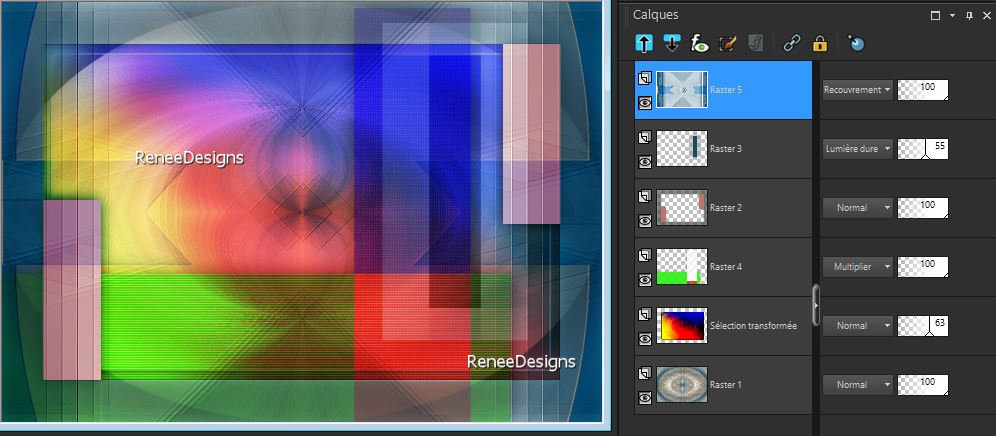
- Aktiviere die vorletzte
Ebene in der Ebenenpalette (umgewandelte Auswahl)
51. Ebenen-Duplizieren
52. Effekte- Plugins – Mura’s Meister – Perspective Tiling
mit diesen Einstellungen
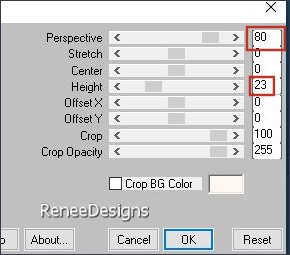
53. Auswahl- Auswahl laden/speichern
- Auswahl laden aus Datei und wähle Auswahl: –"Escargot- 6’’
54. Anpassen/Einstellen-Unschärfe-Gaußsche
Unschärfe -Radius 15%

55. Ebenen-Eigenschaften:
Stelle den Mischmodus der Ebene auf "Hartes Licht" -Setze
die Deckfähigkeit der Ebenen auf 100%
56. Effekte-
Reflexionseffekte-Spiegelrotation mit der
Standardeinstellung
57. Ebenen-Duplizieren
58. Bild -Spiegeln -
Vertikal Spiegeln ( Bild - Umdrehen in älteren PSP
Versionen)
59. Effekte-
Geometrieeffekte-Kreis-Transparent
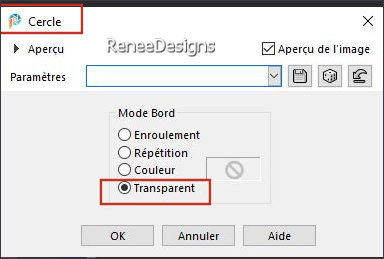
- Aktiviere die
oberste Ebene in der Ebenenpalette
60. Ebenen-Neue Rasterebene
61. Auswahlwerkzeug (S)
Benutzerdefinierte Auswahl -Rechteck mit diesen
Einstellungen 
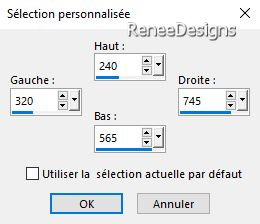
62. Aktiviere
Farbverlaufswerkzeug
 –
Deckfähigkeit auf 60%
- Füllen sie die Auswahl mit der Hintergrundfarbe #ffffff=5 –
Deckfähigkeit auf 60%
- Füllen sie die Auswahl mit der Hintergrundfarbe #ffffff=5
63. Auswahl - Ändern -
Verkleinern mit 35Pixels


64. Effekte- Plugins – Simple – 4 Way average
65.
Effekte-
Geometrieeffekte - Horizontalperspektive -Verzerrung auf
35 -Transparent
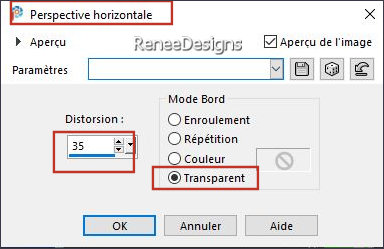
66. Effekte-
Verzerrungseffekte- Polarkoordinaten-Polar in x-,y-Koordinaten
umwandeln
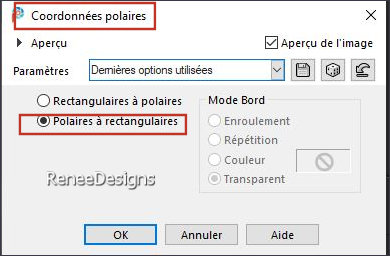
67. Anpassen/Einstellen-Unschärfe-Gaußsche
Unschärfe -Radius 15
67. Effekte- Plugins - Filters
in Unlimited 2.0 – Toadies - Living Sine
(linear) mit der Standardeinstellung
68.
Ebenen-Eigenschaften: Stelle den Mischmodus der Ebene
auf "Unterbelichten"
69. Öffne die Tube Renee-TUBES- Escargot10’’
-Bearbeiten- Kopieren - Aktivieren Sie ihr
Bild-Bearbeiten -Als neue Ebene einfügen
- Verschieben sie die Tube
an ihren Platz
Schlagschatten nach Wahl
70. Ebenen- Neue
Rasterebene
71. Auswahl- Auswahl laden/speichern
- Auswahl laden aus Datei und wähle Auswahl: – "Escargot- 7’’
72. Effekte - 3D Effekte -
Schlagschatten mit diesen Einstellungen: 4/4/50/15 Farbe
schwarz
73. Öffne die TubeTexte-Escargot’’
-Bearbeiten-
Kopieren - Aktivieren Sie ihr Bild-Bearbeiten -Als neue
Ebene einfügen und verschieben
74. Bild- Rand hinzufügen
mit 1 Pixel -Farbe #254a5d=1
Bild- Rand hinzufügen mit 10 Pixels -Farbe #fff8f0=4
Bild- Rand hinzufügen mit 1 Pixel -Farbe #c0736b=2
75. Auswahl – Alle
Auswählen
76. Bild- Rand hinzufügen
mit 50 Pixels -Farbe #ffffff=5
77.Effekte - 3D Effekte - Schlagschatten mit diesen
Einstellungen: 0/0/50/50 Farbe schwarz

78. Nun noch die
Verschönerung unserer Arbeit
Öffnen Sie diesen Ordner "Comme-un
escargot-Tubes en plus
Wähle eine Tube aus und
füge sie als neue Ebene in dein Werk ein – Größe ändern,
falls erforderlich
-Schlagschatten nach Wahl
- Platzieren Sie Ihr
Wasserzeichen und das Copyright (Renée) aufs Bild
79. Ebenen-
Zusammenführen-Alle zusammenfassen
80.
Bild -
Größe ändern-Verkleinern mit 1000 Pixels Breite- Größer
aller Ebene anpassen aktiviert.
Speichern als JPG
Ich hoffe es hat Ihnen
genau soviel Spaß gemacht wie mir es zu schreiben
Renée
Diese Lektion wurde von
Renée geschrieben am 20/02/2024
Aufgestellt
in 2024
*
Jede Ähnlichkeit mit einer
bestehenden Lektion ist rein zufällig
* Vergessen Sie nicht, den Menschen zu danken, die mit
uns und für uns arbeiten - den Übersetzern und den
Übersetzerinnen
Danke schön.
*
|


 Übersetzungen
Übersetzungen